Có rất nhiều cách test tốc độ đọc ghi của USB cũng như vấn đề này Taimienphi.vn đã từng nói rất nhiều lần, và trong bài viết lần này chúng ta cùng làm quen thêm một cách khác nữa để test tốc độ đọc ghi của USB cực kỳ đơn giản từ các công cụ thân quen bạn.
Taimienphi.vn đã từng đề cập rất nhiều lần về vấn đề test tốc độ đọc ghi của USB, đây cũng là thứ mà người dùng khá là quan tâm, những ai có kiến thức về máy tính cũng như muốn tìm hiểu chi tiết về thiết bị mà mình mới mua. Mỗi loại USB có dung lượng khác nhau, tốc độ khác nhau khi tiến hành copy dữ liệu từ USB vào hoặc ngược lại.

Và trong bài viết lần này Taimienphi.vn sẽ giới thiệu đến bạn một công cụ để test tốc độ đọc ghi của USB.
Cách test tốc độ đọc ghi của USB
Trong bài viết này Taimienphi.vn sẽ sử dụng một phần mềm rất quen thuộc có tên DLC Boot, một công cụ rất hữu ích trong biệc cài đặt cũng như cứu trợ Windows. Trong DLC Boot có rất nhiều công cụ trong đó có cách test tốc độ đọc ghi của USB nhưng trước tiên hay cứ Download DLC Boot tại đây.
- Ngoài ra bạn cần thêm phần mềm giải nén WinRAR để tiến hành giải nén nếu như máy tính của bạn chưa cài đặt.
Bước 1: Sau khi tiến hành DLC Boot xong hãy tiến hành giải nén công cụ này theo hướng dẫn dưới hình.
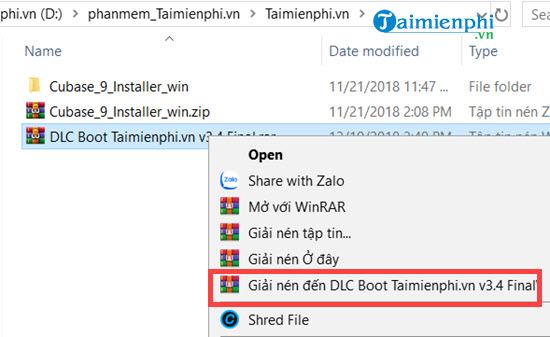
Bước 2: Tiếp sau đó truy cập vào thư mục được giải nén > lựa chọn file DLCBoot.exe >click chuột phải >Run as administrator.

Bước 3: GIao diện DLC Boot hiện lên chúng ta tìm phần USB Tools, đây là phần chứa tất cả các công cụ có liên quan đến USB.

Bước 4: Trong USB Tools chúng ta lựa chọn tiếp Test USB để tiến hành test tốc độ đọc ghi của USB.

Bước 5: Ở đây bạn chọn ngôn ngữ tiếng Anh > lựa chọn Select Target để lựa chọn ổ cứng hay USB cần test.

Kế tiếp chọn ổ USB mà bạn đã cắm vào máy trước đó hoặc bất cứ ổ cứng nào mà bạn muốn chứ không riêng gì test tốc độ đọc ghi của USB.

Bước 6: Trong phần Data volume có 2 lựa chọn cho bạn test tốc độ đọc ghi của USB là sử dụng toàn bộ dung lượng USB để test ( cái này sẽ rất lâu) hoặc sử dụng số MB nhất định. Ở đây Taimienphi.vn lựa chọn 1024 MB để tiến hành test cho nhanh, nếu bạn đọc có thời gian nên lựa chọn nhiều hơn để có thể test tốc độ đọc ghi của USB chính xác hơn.

Ngay khi bắt đầu hệ thống sẽ có thông báo nếu chỉ test 1 phần trống còn lại thì bạn sẽ không xác định được lỗi của các phần đang có dữ liệu. Hãy nhấn OK để bỏ qua và tiếp tục test tốc độ đọc ghi của USB.

Bước 7: Bắt đầu công cụ trên DLC Boot bắt đầu tiến hành test tốc độ đọc ghi của USB, hãy lưu ý việc test này sẽ ảnh hưởng nhất định đến USB và máy tính nên tốt nhất bạn hãy để yên cho mọi thứ chạy như vậy đến khi hết test.

Bước 8: Đợi một lúc cho quá trình test tốc độ đọc ghi của USB hoàn tất bạn sẽ thấy kết quả đọc Reading Speed là 90.7 MB/s và kết quả ghi Writing speed là 9.68 MB/s, ở đây bạn đã biết được tốc độ tế khi tiến hành copy file hay đọc file đó.
Lưu ý: Bạn nên test tốc độ đọc ghi của USB nhiều lần để có kết quả chính xác nhất, mỗi lần test hãy để dung lượng khác nhau.

Như vậy chúng ta đã hoàn thành cách test tốc độ đọc ghi của USB, qua cách kiểm tra tốc độ bằng DLC Boot bạn sẽ thấy công cụ này khá đơn giản nhưng nó cũng giúp bạn trong trường hợp không có phần mềm nào khác trên máy tính của mình. Còn rất nhiều công cụ kiểm tra tốc độ đọc ghi của USB cũng như ổ cứng HDD và SSD tại Taimienphi.vn bạn có thể tham khảo thêm.
https://thuthuat.taimienphi.vn/cach-test-toc-do-doc-ghi-cua-usb-42503n.aspx
Hoặc không bạn có thể sử dụng các công cụ kiểm tra tốc độ USB tại đây, tại đây là các công cụ kiểm tra tốc độ USB tốt nhất theo ý kiến của người sử dụng.